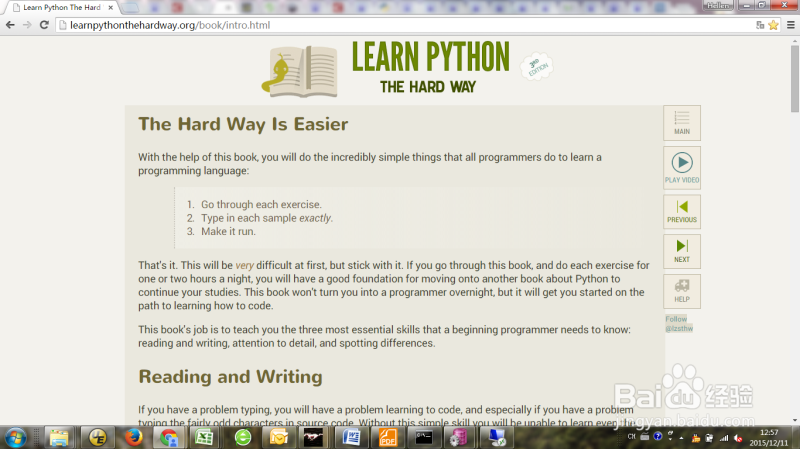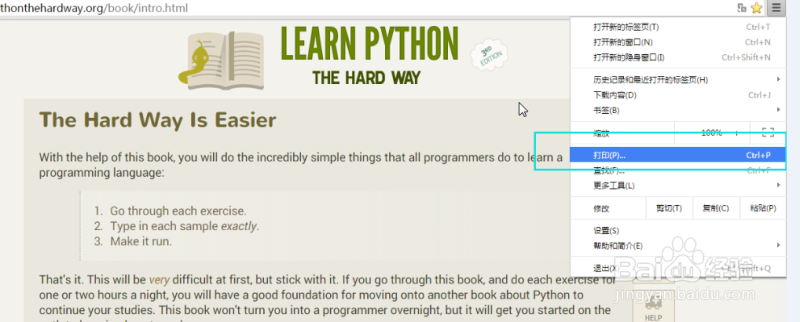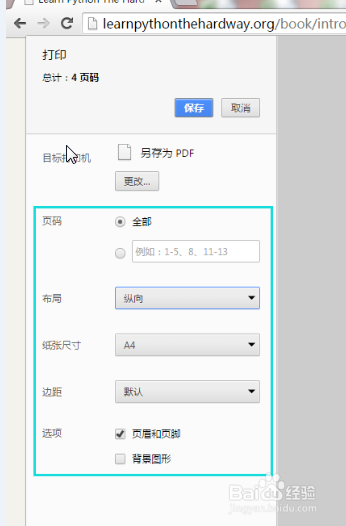1、首先,使用谷歌浏览器打开要保存的页面,例如本人打开了学习python的一个网页。
2、在浏览器右上角,点击“自定义及控制Google Chrome”标签,在弹出的下拉菜撮劝丛食单中选择“打印”;或使用快捷键“Crtl+P”调出此菜单。
3、在弹出的打印设置及预览页面,在页面右侧的“目标打印机”选项处点击“更改”,默认为设置连接的实际打印机。
4、在弹出的“选择打印机”窗口,在本地目标打印机的管理框里面选择“另存为PDF”选项。
5、之后还可以具体设置打印的细节,如“页码“,”布局“,”纸张尺寸“,”边距“和”选项“的设置。
6、设置好之后选择”保存“按钮,在弹出的窗口填写好文件名称,就可以保存了。